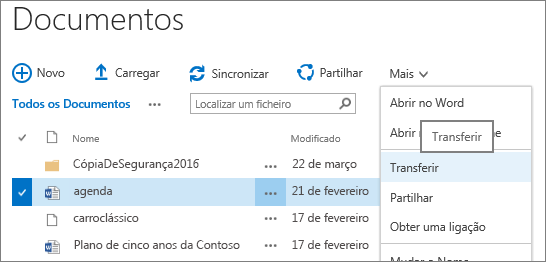Se encontrar problemas ao abrir ficheiros e documentos do Microsoft 365 nas bibliotecas de documentos do SharePoint, eis algumas sugestões para o ajudar a resolvê-los.
Recomendamos que sincronize da sua biblioteca de documentos com o seu computador para trabalhar com documentos. A sincronização cria uma pasta local no computador onde pode abrir e editar facilmente os ficheiros. Ao guardar um documento, o mesmo é carregado automaticamente para o SharePoint ou OneDrive para o trabalho ou para a escola. Para obter mais informações, consulte Sincronizar ficheiros do SharePoint e do Teams com o seu computador. Para obter mais informações sobre como trabalhar com SharePoint ficheiros de Explorador de Ficheiros, consulte Ver ficheiros do SharePoint com Explorador de Ficheiros.
Transferir e verificar ficheiros localmente
Ocorrem alguns problemas devido a diferenças nas versões do SharePoint Server e do Microsoft 365. Se não conseguir resolver o problema, experimente transferir o ficheiro e abri-lo localmente.
-
Dependendo da versão do SharePoint, efetue um dos seguintes procedimentos:
No SharePoint, selecione o ficheiro na sua biblioteca de documentos e selecione Transferir na barra de comandos ou selecione o menu Mais ... e, em seguida, selecione Transferir.
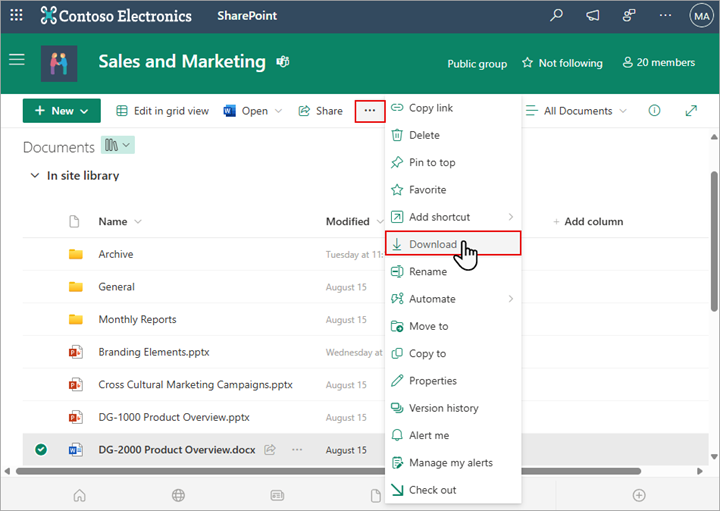
NoSharePoint Server 2016, selecione um ficheiro, selecione o menu Mais ... na barra de comandos, selecione Transferir ou clique com o botão direito do rato no documento e, em seguida, selecione Transferir.
-
Navegue para a pasta Transferências e localize o ficheiro que acabou de transferir a partir deSharePoint.
-
Selecione o ficheiro, clique com o botão direito do rato no ficheiro e, em seguida, selecione Abrir com.
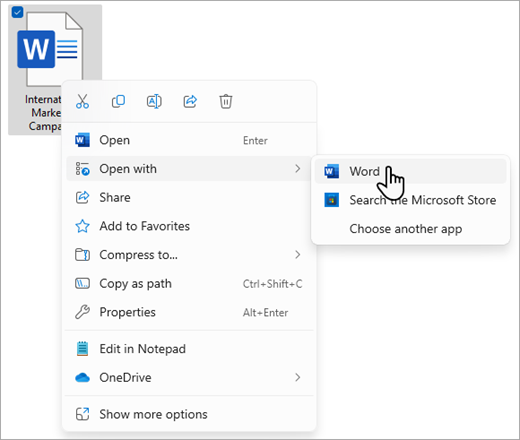
-
Selecione a aplicação que pretende utilizar. Se o ficheiro não tiver sido atribuído, ser-lhe-á pedido para selecionar uma aplicação. Se a aplicação não estiver na lista, selecione Escolher outra aplicação.
-
Feche a aplicação e tente fazer duplo clique no ficheiro para ver se é aberto na aplicação correta.
Para encontrar a versão do SharePoint está a utilizar, consulte Que versão do SharePoint estou a utilizar?
Para identificar a versão do Microsoft 365 que está a utilizar, consulte Acerca do Office: Que versão do Office estou a utilizar? ou Localizar detalhes para outras versões do Office.
Nota: Se atualizou de uma versão anterior do Microsoft 365 paraOffice 2016 no seu computador, ainda poderá ter versões mais antigas de alguns programas, como o Visio e o Project. Se utilizar estes programas, atualize-os para as versões mais recentes. Se não os utilizar, deve desinstalá-los.
Ficheiros danificados
Se o ficheiro foi aberto anteriormente, mas agora não o faz, pode haver um problema com um ficheiro danificado ou o formato não é compatível com nenhuma das suas aplicações. Ao guardar o ficheiro, experimente abri-lo para se certificar de que foi guardado corretamente. Se estiver a partilhar um ficheiro com outros utilizadores, certifique-se de que guardam ficheiros completamente e utilizam o mesmo formato de ficheiro. Por exemplo, se uma folha de cálculo for aberta como um .xls, certifique-se de que é guardada como um ficheiro de .xls.
Os ficheiros danificados também poderão impedir o SharePoint de ser aberto. Se pensa ter um ficheiro danificado, transfira o documento e experimente um dos métodos descritos nos seguintes tópicos:
Formatos de ficheiro não suportados
As versões mais recentes do Microsoft 365 adicionar novas funcionalidades que podem não estar disponíveis com versões mais antigas do Microsoft 365. As novas versões podem ler documentos criados por uma versão mais antiga, mas as versões mais antigas não conseguem ler documentos mais recentes. Ao partilhar ficheiros no SharePoint, certifique-se de que os utilizadores têm versões compatíveis do Microsoft 365 para os documentos. Se estiver a utilizar o Microsoft 365, pode instalar a versão mais recente no seu computador a partir da ligação online.